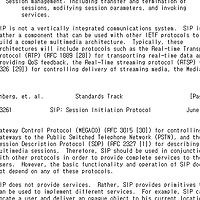예전에는 초대장이 있어야만 만들 수 있었던 지메일 계정.
지금은 안드로이드폰이 널리 퍼지면서 다들 구글계정은 하나씩 가지게 되었다.
그런 만큼 기존에 국내 사용자들이 많이 사용하던 한메일, 네이버 등의 국내 포탈 메일계정에서
지메일로 변경하는 사람이 늘어나고 있고 실제로 지메일을 주 메일계정으로 사용하는 사람도 늘고 있다.
지메일을 주 계정으로 사용하는 사람들은 안드로이드 폰에서 지메일 어플 사용시
메일이 푸시가 된다는 점에서 상당히 유용했으리라 생각한다.
개인적으로는 HTC 센세이션을 사용중인데
HTC 기본 메일 어플과 지메일 어플을 둘다 켜놓으면
지메일은 지메일대로 push로 받아오고 기본메일어플은 그것대로 메일을 fetch해오기에
같은 메일을 이중으로 확인해야 하는 경우가 드물지 않게 발생하였다.
센스의 기본메일어플에서 새로 받아온 메일 숫자가 아이콘에 나오지만 지메일 어플은 그렇지 않다는 점과
지메일 어플에서는 구글계정외에는 계정을 추가할 수 없다는 점이(비록 나는 지메일만 쓰지만) 아쉬워
게다가 곧바로 확인해야하는 중요한 메일이 거의 오지 않기 때문에
지메일 어플은 꺼두고 센스의 기본메일어플만 사용한다.
센스 기본 메일 어플이야 어찌되었건
요점은 지메일에서 메일 푸시를 지원하기때문에
안드로이드에서 뿐만아니라 데스크탑에서도 메일을 실시간으로 받아 볼 수 없을까하는 의문이 생겼었다.
사무실에서는 IE만 사용하지만 집에서는 몇가지의 웹브라우저를 돌아가면서 사용하곤한다.
어느날 크롬에서 지메일에 접속했는데 상단에 알림이 나왔다.
바탕화면 알림을 사용하겠냐는 것이다.
궁금증에 알아봤더니 이 기능이 궁금하게 생각하고 있던 데스크탑에서 메일을 푸시받아오는 방법중 하나였다.
이 바탕화면 알림을 사용하기 위해서는 2가지 전제조건이 필요한데
바로 1. 구글 크롬으로 접속할 것. 2. 지메일 페이지를 계속 열어둘 것. 이다.
크롬으로 지메일에 접속하면 항상은 아니겠지만 아래 그림과 같은 알림을 볼 수 있다.

"사용하려면 여기를 클릭"이라는 링크를 클릭하면 지메일의 설정은 자동으로 변경이 되고
아래처럼 크롬의 설정도 변경하겠냐는 메세지가 나온다.

허용을 눌러주면 설정이 완료된다.
지메일에서 이런 알림이 자동으로 뜨지 않는다면 수동으로 설정할 수도 있다.
지메일 페이지 우측상단의 톱니바퀴를 클릭한 뒤 메일 설정을 클릭하여 환경설정 페이지를 연다.
중간 즈음에 바탕화면 알림 항목에서 적절하게 옵션을 설정한다.

그 다음 크롬에서 다시 지메일에 접속해보면 바탕화면 알림을 표시하겠냐고 알림이 뜰 것이다.
만약 나오지 않는다면 아래 그림처럼 크롬 설정페이지에서 차단된 것이 있는지 확인한다.



그림 처럼 허용이 되어 있어야 한다.
알림 예외에서 구글 관련 주소가 차단되어 있는지 확인하고 만약 차단되어 있다면 삭제한 후 다시 시도한다.
정상적으로 동작하는 경우 그림처럼 알림이 나타난다.

이 바탕화면 알림 기능은 지메일 페이지에서 새메일이 갱신이 되면 이를 크롬으로 전달하고
크롬에서 알림 메세지를 발생하는 방식이라 항상 지메일 웹페이지를 열어놔야 하는 단점이 있다.
이를 어느 정도 해결해주는 방법이 크롬의 확장기능을 이용하는 방법이다.
크롬에서 확장 프로그램 페이지에 접속해보면 google mail checker 라는 확장 프로그램을 찾을 수 있다.

google mail checker를 설치하면
크롬 주소창 오른쪽에 지메일 아이콘이 생긴다.


로그인이 되어있으면 색이 들어오고 새 메일이 있는 경우 그 갯수가 아래에 표시된다.
로그인 상태가 아니라면 회색으로 표시된다.
google mail checker 는 바탕화면 알림과 다르게 지메일 웹페이지를 열어두지 않아도
새 메일이 수신되면 숫자가 올라가며 표시가 된다.
아이콘을 누르면 지메일에 접속이 되고 로그인을 해주고 나면 그 이후에는 페이지를 닫아도
로그인 세션이 유지되므로 크롬만 켜 둔다면 새 메일 수신을 바로 알 수 있다.
바탕화면 알림도 google mail checker도 편리한 기능이긴 하지만
평소에 outlook 이나 thunderbird 등의 메일 클라이언트를 사용하는 사람에게는
아무래도 불편하고 귀찮은 방법이다.
outlook은 지메일 메일푸시 자체가 지원되지 않으므로 아쉽지만 건너뛰고
thunderbird는 다행히도 잘 지원되므로 설정을 변경하여 사용할 수 있다.
메일 클라이언트는 기본적으로는
정기적으로 메일 서버에 접속하여 메일을 긁어오고 로컬에 표시를 해주는 식으로 동작하기때문에
아무런 설정없이 계정을 추가했다면 정기적으로 메일을 받아오도록 설정되어 있다.
단 썬더버드는 썬더버드는 지메일의 메일 푸시를 잘 지원하므로 정기적으로 메일을 받아오도록 설정할 필요가 없다.
굳이 정기적으로 메일을 받아오지 않아도 push 받을 수 있으므로
불필요하게 시스템 자원을 소모하지 않도록 설정을 변경해주는 것이 좋다.


PS :
안드로이드 지메일 어플, 바탕화면 알림. google mail checker, 썬더버드를 동시에 켜놓고
메일을 발송하여 테스트를 해보았다.
때에 따라 달라지긴하지만 평균적으로
안드로이드 지메일 어플이 가장먼저,
이어 썬더버드, 바탕화면 알림, google mail checker 순으로 받아오는 경향이 있었다.
추가 - 2011.11.03
바탕화면 알림 기능을 통해 새 메일을 확이하는 경우
새 메일이 와서 우측하단 알림을 클릭하면 크롬에서 팝업으로 새 메일을 열어준다.
단, 삭제 버튼이 없어서 삭제하기가 곤란하다.
새 메일 팝업을 닫고 지메일에 접속해서 메일을 삭제해야 한다.
왜 이렇게 불편하게 만들었는지는 모르겠지만
다행스럽게도 지메일은 단축키가 제공되므로
새 메일 팝업창에서 #을 입력하여 메일을 삭제할 수 있다.
#을 입력하면 대화를 휴지통으로 옮겼다는 메세지가 나오므로 팝업창을 닫아 주기만 하면 된다.
'Applications' 카테고리의 다른 글
| RFC문서 출력/인쇄하기 (1) | 2012.02.02 |
|---|---|
| 썬더버드 라이트닝에서 구글 캘린더 read only 문제. (5) | 2011.11.07 |
| 시간에 따른 색온도의 변화 - flux (0) | 2010.06.27 |
| UCMSOFT 내다이어리 내가계부 크랙 성공 (63) | 2010.05.23 |
| 시스템 시작시 uTorrent 숨김 모드로 시작하기 (0) | 2010.03.03 |